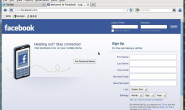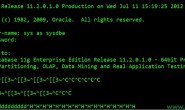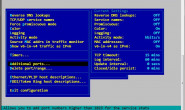1. 查看cpu的状态
# psrinfo -v
# mpstat 可以列出多cpu负载的状态
2. 查看内存
# prtconf | grep ‘Memory’ 可以查看内存容量
# /usr/platform/sun4u/sbin/prtdiag
3. 动态添加 swap 分区
$su - root 成为超级用户
# mkfile 100m /home/swapfile 创建100m的Swap文件
# /usr/sbin/swap -a /path/filename 激活Swap文件
# /usr/sbin/swap -l 验证swap文件
# /usr/sbin/swap -d /path/filename 取消swap文件
# rm -rf /home/swapfile 删除swap文件
4. 查看当前网卡速率
# dmesg |grep Link
5. 调整x-window的分辨率和刷新频率
字符界面登陆,运行:#/kdmconfig
6. 使用光、软驱
一般情况下用:
# /etc/init.d/volmgt start
# volcheck
以上方法不行,用:
# /etc/init.d/volmgt stop
# mount -F hsfs -o ro /dev/dsk/c0t6d0s0 /cdrom 挂接光驱
# mount -F pcfs /dev/diskette0 /floppy 挂接软驱
文件系统说明:
ufs – UNIX 文件系统。是 Solaris 缺省的文件系统。
hsfs – 高密度 CD-ROM 文件系统,是只读文件系统。
pcfs – PC文件系统,支持 DOS 格式化的软盘
7. SCSI设备的命名规则
带有总线控制器的硬盘的使用,下面列出了总线控制器的硬盘命名习惯:
cWtXdYsZ
c Logical controller number
t Physical bus target number
d Drive number
s Slice (or partition) number (0 to 7)
例如:
/dev/rdsk/c0t0d0s0 该原始接口对应第一个控制器的第一个SCSI目标地址的第一个硬盘的第一片(根)
/dev/rdsk/c0t0d0s2 该原始接口对应第一个控制器的第一个SCSI目标地址上的第一个硬盘的第三片(表示整个硬盘)
8. 查看硬盘的使用情况
# df –h 可以看到已安装的文件系统的空间大小及剩余空间大小。
# quota –v 查看用户的磁盘空间信息,如果你用quota限制了用户空间大小的话。
# du -sk * 查看目录的使用情况
# du -k | sort -n 迅速发现那个目录是最大的。
9. 查看硬盘物理信息
# format 这个命令可以查看硬盘的类型和分区的详细情况
# iostat –E 看硬盘的大小和型号
# prtvtoc /dev/rdsk/c0t0d0s0 显示某个磁盘的分区状况
10. 查看系统内核命令
# isainfo 看内核的bit
# isainfo -kv 调整内核
# modinfo 显示可载入的模组
# prtconf 显示系统硬件配置(周边设备)
# sysdef 显示可载入的模组,硬件配置与一些可以调整的核心参考值
# ulimit -a
11. 打印当前的OBP版本号
# prtconf –V
OBP 3.20.0 2000/10/24 10:47
# /usr/platform/sun4u/sbin/prtdiag –v | grep OBP
OBP 3.20.0 2000/10/24 10:47 POST 6.1.0 2000/10/24 10:49
ok. .version
Release 3.20 Version 0 created 2000/10/24 10:47
OBP 3.20.0 2000/10/24 10:47
POST 6.1.0 2000/10/24 10:49
OBDIAG 4.5.1 2000/10/24 10:48
12. 查看及启动系统的32位或64位内核模式
64位模式
# isalist –v
sparcv9+vis sparcv9 sparcv8plus+vis sparcv8plus sparcv8 sparcv8-fsmuld sparcv7 sparc
# isainfo –v
64-bit sparcv9 applications
32-bit sparc applications
# isainfo –b
64
启动64位内核模式
ok. boot kernel/sparcv9/unix
32位模式
# isalist –v
sparcv8plus+vis sparcv8plus sparcv8 sparcv8-fsmuld sparcv7 sparc
# isainfo –v
32-bit sparc applications
# isainfo –b
32
启动32位模式
ok. boot kernel/unix
13. 测定当前的显示器刷新频率
# /usr/sbin/fbconfig –rev \?
14. 配置网卡ip
# ifconfig -a 查看网卡,例如是hme0
# ifconfig hme0 unplumb 停止网卡
# ifconfig hme0 plumb 起用网卡
# ifconfig hme0 inet 192.168.2.3 netmask 255.255.255.0 up 添加ip、子网掩码
# vi /etc/defaultrouter 添加默认路由的ip
# vi /etc/hostname.hme0 添加主机名
# vi /etc/nodename 添加主机名
# vi /etc/resolv.conf
domain china.com 你的域名
nameserver 202.106.0.20 你使用的 DNS IP
# vi /etc/nsswitch.conf 更改 hosts:file dns
15. PROM 状态命令与参数
格式:OK> 指令
命令 说明
banner 显示当前机器配置状况,CPU,内存,hostid,EtherNet
probe-scsi 显示内部SCSI通道所挂接设备
probe-scsi-all 显示所有SCSI通道及所挂接设备
probe-ide 显示所有IDE通道及所挂接设备(针对U10,U5)
devalias 显示设备别名,如 cdrom,disk,disk0,disk1等
printenv 无参数,显示环境变量或参数为环境变量名 如: printenv auto-boot?
setenv 设置环境变量,如: setenv auto-boot? false
set-default 恢复环境变量预定值 如:set-default auto-boot?
set-defaults 恢复所有环境变量预定值
boot device option 启动主机
设备别名: cdrom 或 disk
设备名: /pci@1f,4000/scsi@3,1/disk@6,0:f
option -r 设备配置
-s 单用户
eject cdrom|floppy 弹出cdrom或floppy
reset 复位
test net
watch-net-all
show-devs
16. 查找网卡名称及接口个数
# grep network /etc/path_to_inst
17. 如何一块网卡帮定三个 IP,并且子网掩码不同
举例说明,网卡名hme0:
# vi /etc/hosts
127.0.0.1 localhost
192.168.2.1 dbs loghost
192.168.9.15 dd
192.168.9.65 aa
# vi /etc/netmasks
192.168.2.0 255.255.255.0
192.168.9.0 255.255.255.192
192.168.9.64 255.255.255.252
#vi /etc/hostname.hme0
dbs
#vi /etc/hostname.hme0:1
dd
#vi /etc/hostname.hme0:2
aa
# ifconfig hme0 inet 192.168.2..1 netmask 255.255.255.0 up
# ifconfig hme0:1inet 192.168.9.15 netmask 255.255.255.192 up
# ifconfig hme0 inet 192.168.9.65 netmask 255.255.255.252 up
# init 6
#ifconfig -a
18. 如何在 PROM 状态下查看光纤硬盘
stop +a进入ok状态:
ok> select 光纤卡设备名(可用show-devs查看到)
ok> show-children
19. 主机双屏幕设置
1.Confirm there are two Video Cards。
2.Confirm driver installed and patches installed if need。
3.vi /usr/dt/config/Xservers.
comment the last line.
and uncomment the nearest line like this.
4.reboot.
20. 查看硬盘参数及其物理地址
# format
# rmformat 移动硬盘
21. 显示磁盘的分区情况
#prtvtoc /dev/rdsk/c0t0d0s2